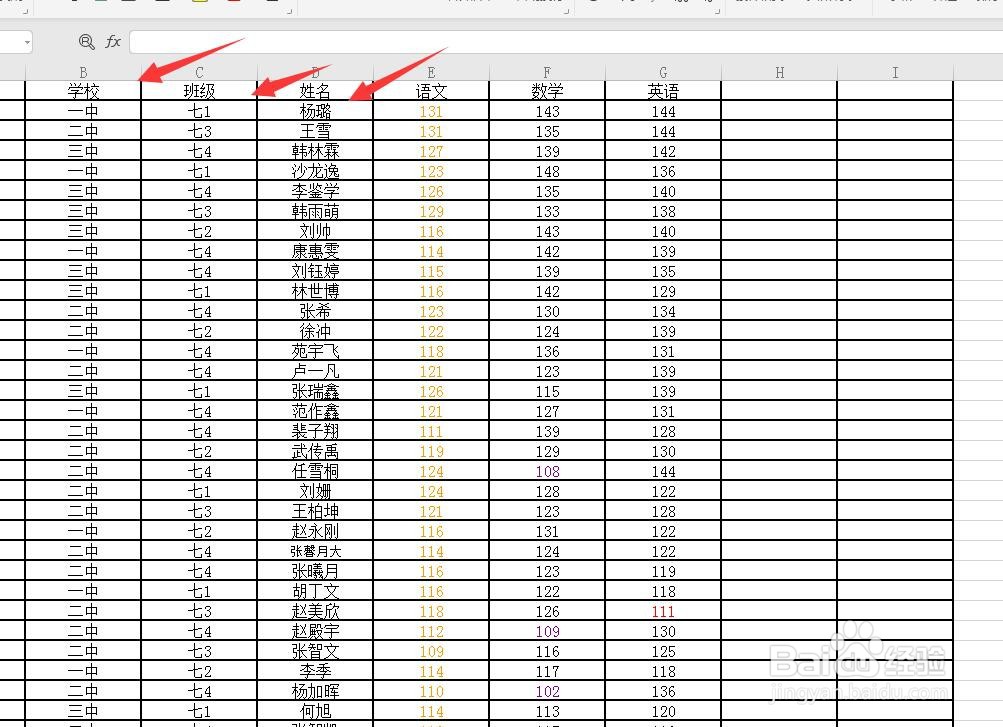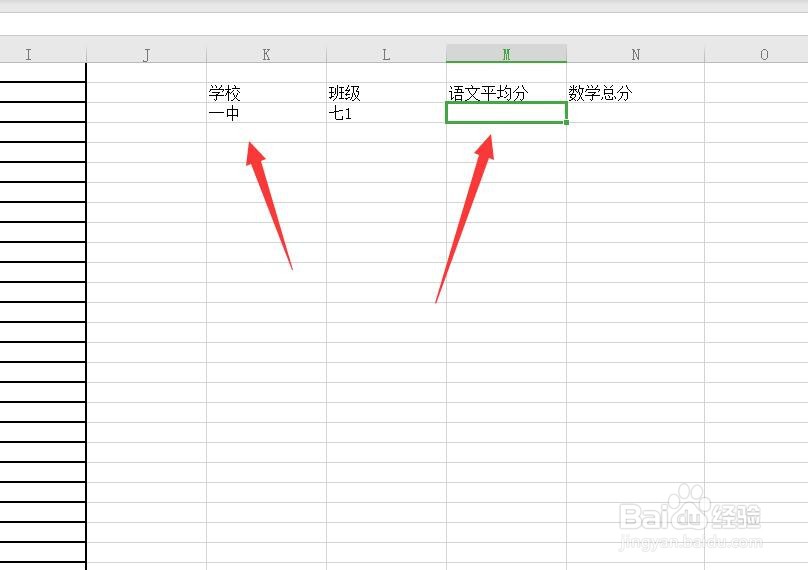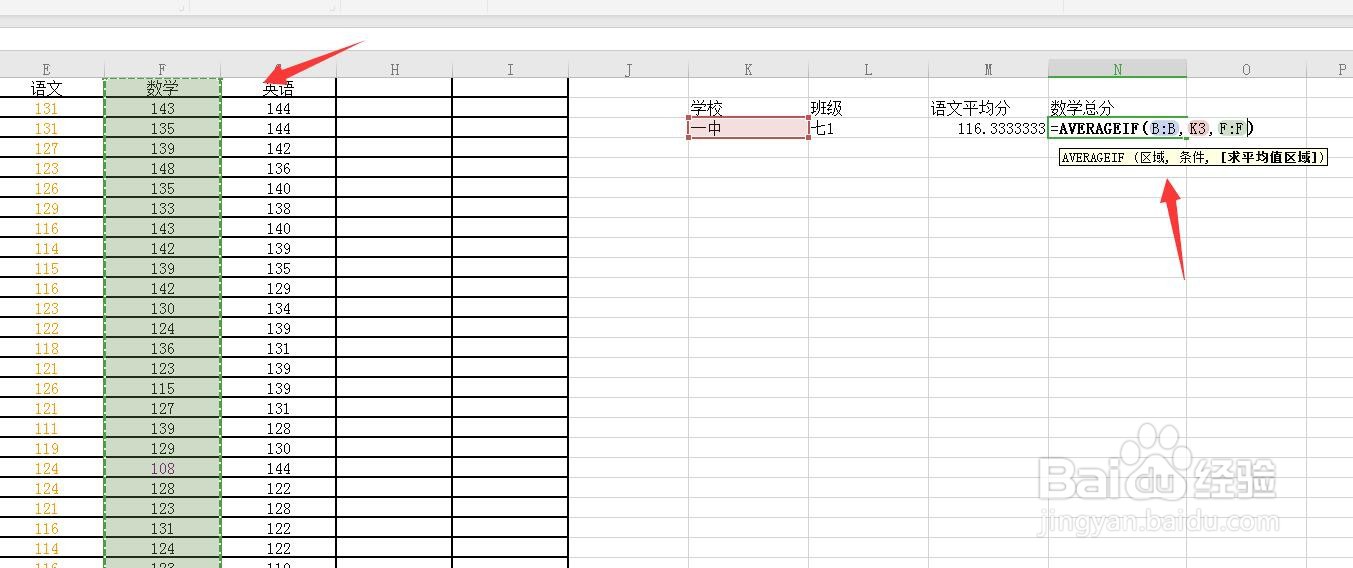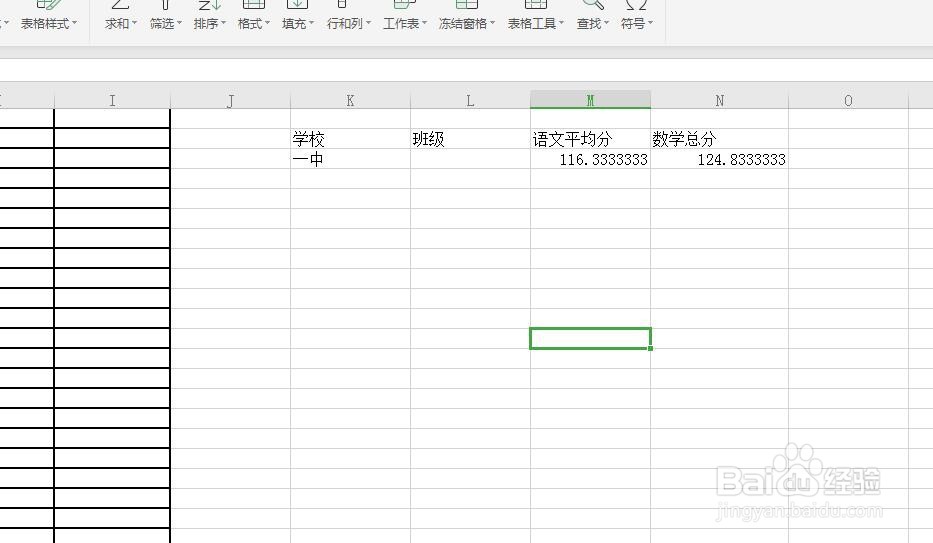Excel/WPS表格怎么用AVERAGEIF按条件求平均分
1、启动软件,新建首先启动WPS软件,点击新建,然后选择表格可以新建一个表格文件,我打开一个表格,
2、求一中语文平均分在这个表格中,有不同的舌哆猢筢学校和不同的班级,如果我只想计算一中的语文平均分,需要用到AVERAGEIF函数
3、直接输入函数在单元格中直接输入函数=AVERAGEIF
4、条件区域与条件设置参数,第一个参数是刳噪受刃条件的区域范围,也就是所有学校这一列单元格,然后条件是一中,点击单元格
5、平均分区域第三个参数是平均分区域,我想计算语文平均分,也就是选中语文这一列单元格
6、回车计算输入完成可以计算出语文的平均分,可以检查一下
7、复制修改参数如果想要计算数学平均分,我们可以直接将这个函数复制,然后在平均分区域这里选中数学即可
声明:本网站引用、摘录或转载内容仅供网站访问者交流或参考,不代表本站立场,如存在版权或非法内容,请联系站长删除,联系邮箱:site.kefu@qq.com。
阅读量:26
阅读量:54
阅读量:60
阅读量:54
阅读量:40